zoomのミーティングをしていて、「ミュートが解除できない」「ミュートボタンがない」と困ってしまう場合ありますよね。
ミュートの解除の設定の仕方は、パソコンとiPad(タブレット)やiPhoneなどスマホとで違いがあります。
Zoomでのミュートとは、マイクをoffにして自分の声をミーティングの相手に聞こえないようにする機能の事です。
今回は
- ミュートを解除できない
- ミュートボタンがない
こういった時のパソコンやスマホでの対処法について調べました。
ミュートの解除の設定についてはホストと参加者でも対処方法が違います。
ズームのミーティングでミュートが解除出来なくて困ってしまった場合の参考にして下さいね。
Contents
ミュートボタンがない原因
ミュートボタンが画面に表示されない場合がありますが、なくなったわけではありません。
考えられる原因を3つ紹介します。
- オーディオに接続していない
- 一定の時間が経つと表示が消える
- 画面共有時は表示されない
オーディオに接続していない
設定でオーディオに接続を選択していない場合はそもそもミュートにもできません。
ミュートのマークが出るはずの場所に「オーディオに接続」と表示されている場合は、まずはオーディオに接続してください。
「オーディオに接続」についてはこちらの記事で詳しく紹介しています。
>>zoomでオーディオに接続しないとは?どうなるのかミュートとの違いなどPC・スマホで解説!
一定の時間が経つと表示が消える
パソコンでもスマホでも、画面を触ってから一定の時間が経つとミュートボタンなどのメニュー表示が消えるようになっています。

パソコンの場合
zoomで画面にしばらく触っていないとミュートなどのメニューボタンが表示されなくなります。
この場合は、マウスカーソルを画面上で動かしてみましょう。

iPhone・androidなどスマホの場合
スマホの場合は、画面をタップすればミュートボタンが表示されるようになります。
メニューボタンなどが表示されなくなった時は、どこでも良いので画面をタップしましょう。
画面左下にミュートボタンが現れます。
画面共有時は表示されない
パソコンで、自分がホストになって画面の共有をしている場合は左下にミュートボタンは表示されません。
表示させる方法は、
- 「画面を共有しています」と緑色で表示されている部分の上にマウスカーソルを持っていく
- マウスを下から上に動かすと、ミュートを含むメニューの表示が画面の上に表示

へーーーるぷ
zoomでミュートボタンが出てこない!!笑
オーディオに参加とビデオの開始しかないんだけど、そもそもオーディオに参加を押さないとマイクはオンにならない?
もう一年くらいzoom使ってないから忘れた😭
ちなみに調べたけど、私の現象と一致するもの出てこず— ayuna (@ayunyan_dazo) February 5, 2022
zoomでミュート解除ができない【パソコンの場合】

zoomのミーティング時にミュートの解除ができない・ミュートボタンがない場合の対処方法を紹介します。
まずはパソコンの場合の方法です。
自分が参加者の場合とホストの場合で対処方法が違いますので気をつけて下さいね。
zoomの画面分割についてはこちらの記事を参考にして下さいね。
>>zoomでiPhoneやタブレットで画面分割のやり方!表示人数を増やす方法を解説!
自分が参加者のとき
自分が参加者の時には、ミュートの解除の設定は自分でする必要があります。
画面の左下のツールバーからミュート解除できます。
- 画面下のツールバーの「ミュート」にカーソルを移動する
- 「ミュート」をクリック
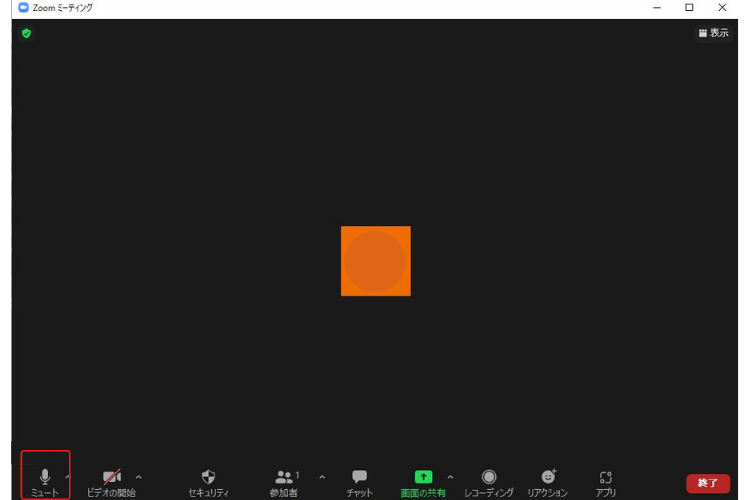
ミュートボタンがない:対処法①
zoomでミュートボタンを押そうと思ったのにミュートボタンがない、という事もあるようです。
pcのzoom、ミュートボタンない…
— さばかん。 (@sabakan_1177) February 17, 2022
この場合、ウインドウにマウスカーソルをのせることで解決する場合もあります。
ミュートボタンが表示されていないからといって、ミュートの機能が無くなってしまうことはありません。
ミュートボタンがない:対処法②
画面の左下のツールバーにミュートボタンがない場合、上記の方法でミュートの解除ができない場合は、設定を変更する必要があります。
設定の変更は以下の通りです。
- zoomの起動画面の右上の歯車マークをクリック
- 設定からオーディオを選択
- 「ミーティングの参加時にマイクをミュートに設定」を解除
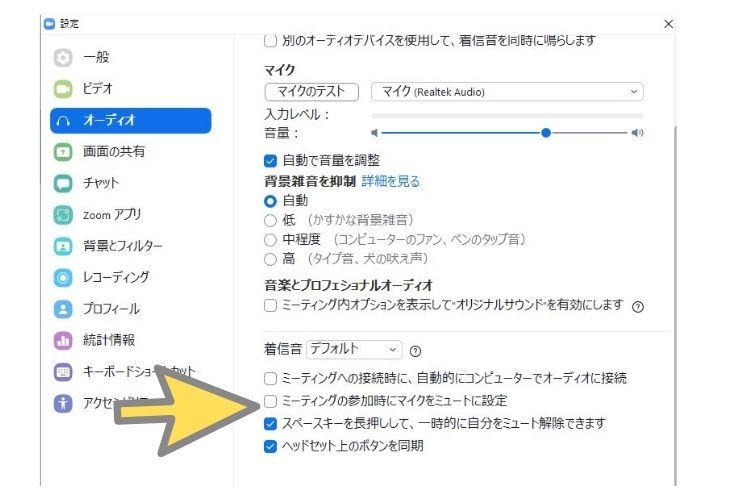
zoomのウェビナーって初めて入るけど、ミュートボタンとかないけどちゃんとミュートになっているのか、ただそれだけがめちゃくちゃ心配になるな…
— つぶぐみ (@tsubu_gumi_love) December 3, 2021
それでもミュート解除できない場合
上記の方法を試してもミュート解除ができない場合もあります。
参加者としてzoomに参加したとき、ミュートを解除しようとしても解除できない場合は、主催者側の設定が「参加者が自分でミュートを解除できない」設定にしている可能性があります。
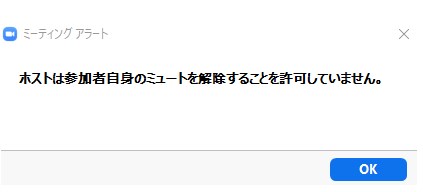
このようなアラートが出た場合は
チャット機能を使って主催者側にミュート解除の要請をしましょう。
今日zoomのウェビナーってのに入ったんだけど、逆に自分のミュートボタンがなくてかなり焦った、たぶんウェビナーだと一般人は指名されるまでそもそも発言権はないのか?と気づいた
— j.mazeppa.mail.nrm (@jmazeppa) June 25, 2021
自分がホストのとき
自分がホストの時、主催者(ホスト)は参加者のミュートをすることができますが、参加者のミュートの解除をすることはできません。
参加者自らでミュートの解除をしてもらわないといけないので、ミュート解除の依頼をします。
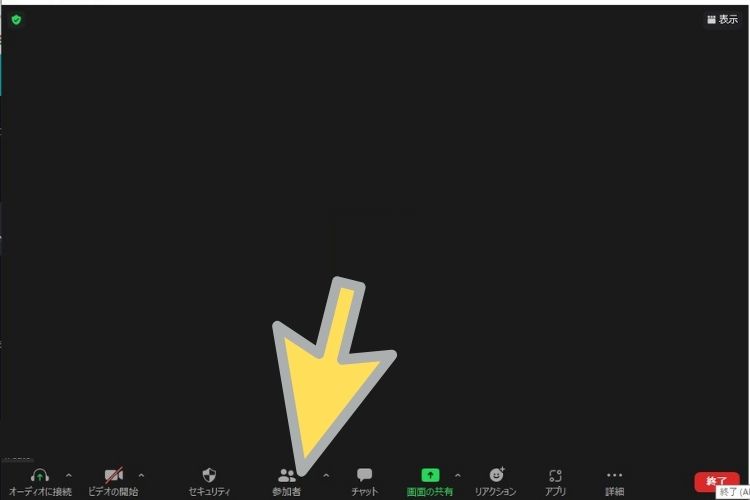
- zoomのミーティング時のコントロールバーの参加者をクリック
- 参加者一覧からミュートを解除してほしい参加者を選択
- 「ミュートの解除を求める」を選択
上記の手続きをすると、参加者の画面に「ホストはあなたがマイクをミュート解除するよう希望をしています 」というメッセージが届きます。
参加者には、「自分自身をミュート解除する」「ミュートのままにする」のどちらかを選択することが出来ます。
ミュート解除を一括で依頼する
ミュート解除の依頼は一括でできます。
全ての参加者のミュートを解除したい場合は、一括でミュートの解除を依頼しましょう!
- zoomのミーティング時のコントロールバーから参加者をクリック
- 右下の「・・・」をクリック
- 「全員にミュートを解除するように依頼」を選択
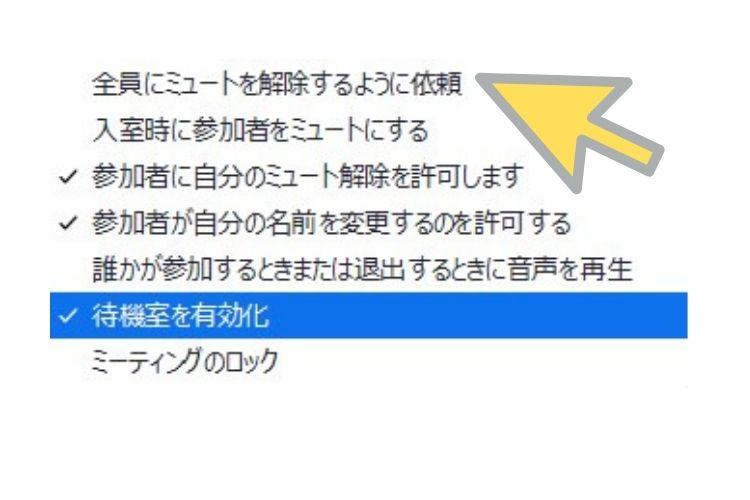
zoomのミュートを解除する方法について動画で詳しく説明がありましたので、こちらも参考にしてみてくださいね。
zoomでミュート解除ができない【iphone/iPadなどスマホの場合】
iPhoneやiPadの場合、ズームでミュート解除ができない・ミュートボタンがない場合の対処方法はパソコンと違います。
意外とミュートボタンがない!と焦ってしまう場合はあるようですね。
わいのあいぽんくんzoomのミュートボタンないんやけど?
— りゃむ (@rym_inir) July 30, 2020
パソコンの場合と同じように自分が参加者の場合とホストの場合で違うので確認してください。
自分が参加者のとき
自分が、zoomミーティングの会議の参加者の時、PCの時と同じようにミュートの解除設定は自分でします。
ミュートボタンがない場合は、スマホの画面のどこでも良いのでタップすると、下の方に
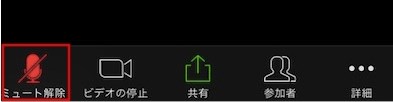
上記のメニューが出てきます。
左下の「ミュート解除」をタップするとミュート解除が出来ます。
ホストが参加者のミュート解除を許可していない場合は「ホストは参加者自身のミュートを解除することを許可していません。」というアラートが出ます。
PCの場合と同じように、自分で解除できない場合はホストの設定を変更してもらうように依頼しましょう。
ミュートの解除をしても音声が届かない場合
ミュートの解除をしても、音声が相手に届かない場合はスマホの設定がzoomのマイク使用を許可していない可能性があります。
- 設定アイコンをタップ
- ズームの項目をタップ
- ズームの項目のマイクがoffになっていたらonにする
以上の手順でスマホでのズームのマイク許可が取れます。
ZOOMでの集まりがあったんですけどミュートが解除できず何度も呼ばれてるのに返事ができないというね/(^o^)\
スマホ側の設定がいけなかったらしくZOOMアプリではミュートが解除できない状態だったみたいなんですがめちゃくちゃ恥ずかしかったです_(:3 」∠ )_— アンシャル (@tendon_oomori_2) March 20, 2021
今日初めてZoomってやつを使ったら、どうやっても他人の声が聞こえなくてPh.D. in Computer Scienceへの道のりの遠さを感じた(ミュート解除ボタンを一度押してアプリにマイクアクセス権限を与えるまで音声通話に参加できない仕様だったらしい。そんなん知るか)
— きばん卿 (@kivantium) May 5, 2020
自分がホストのとき
自分がZoom会議のホストになっている場合はパソコン(PC)と同様に、自分のスピーカーだけでなく、参加者の音声もコントロールできます。
zoomのサポートでもミュートの解除について説明があります。
パソコンの時と同じように、参加者の設定をミュートにすることは出来ても、ミュートの解除はホスト側からは出来ないので、参加者にミュートの解除を依頼します。
- スマホの画面のどこでもいいのでタップ
- 画面下側の「参加者」をタップ
- ミュートを解除したい参加者の「ミュートの解除を求める」を選択して、参加者にミュートの解除を依頼します。
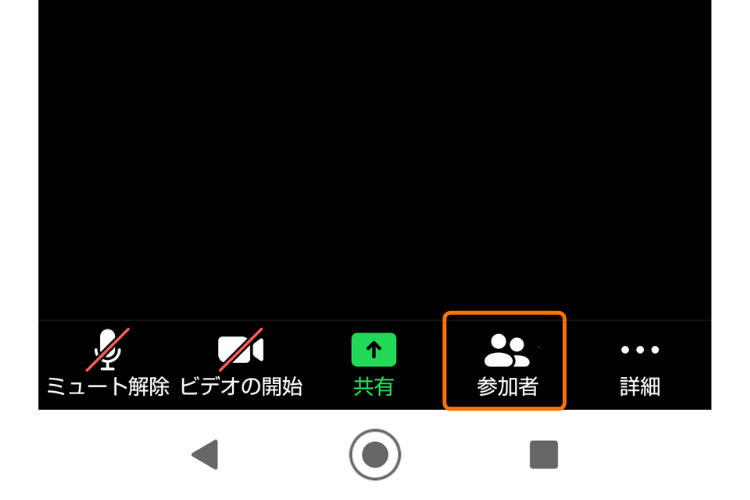
ホストが上記の依頼をすると、参加者の使用している端末の画面に「今すぐミュートを解除」「ミュートのままにする」というメッセージが表示されます。
iPadでも同じように表示されます。
全員一括でミュートの解除を依頼
全員のミュートを解除したい場合は
- スマホの画面のどこでもいいのでタップ
- 画面右下の「…」をタップ
- 「全員にミュートを解除するように依頼」をタップ
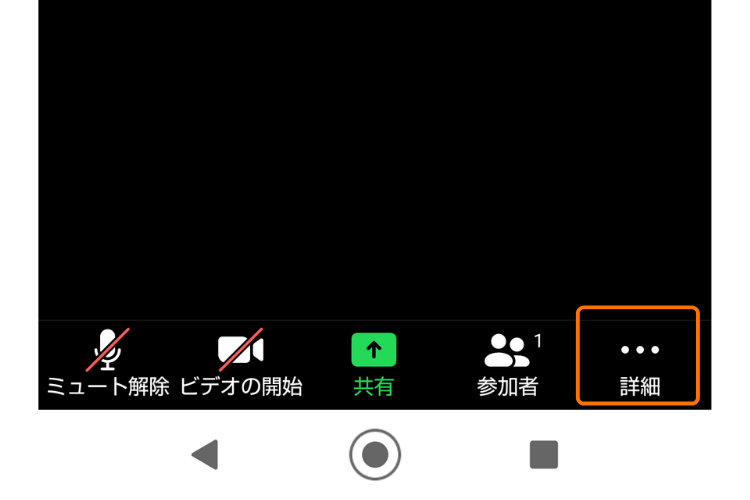
これで全員にミュートの解除を依頼することが出来ます。
ホストは参加者のミュート解除はできない

参加者のプライバシーへの配慮から、Zoomではホストが参加者のミュートを勝手に解除することはできません。
ホストは参加者にミュートの解除依頼をすることだけしか出来ません。
ホストが参加者にミュート解除を求めると、「ホストがあなたにミュートを解除することを求めています」というメッセージが参加者が使用している端末の画面に表示されます。
このメッセージが表示されたZoom会議の参加者は、「ミュート解除」か「ミュートのままにする」のどちらかを選択する必要があります。
zoomでカメラが反転している?と困ったときはこちらの記事を参考にして下さい。
>>zoomでカメラが勝手に反転する?直し方やミラーリング時の相手からの見え方を解説!
まとめ
「zoomのミュートボタンがない?ミュート解除できないときのパソコンやiPadでの対処法」についてまとめました。
ミュートボタンがない場合は
- オーディオに接続する
- 画面を動かしてみる
- 画面共有をしているときは表示されない
上記を試してみましょう。
それでもダメな場合は、
- ホストは参加者のミュート解除は勝手にできない(ミュート解除の依頼は出来る)
- 参加者がミュート解除できない場合はホストにミュートの設定を変更してもらう
- iPadやiPhoneなどスマホの場合はスマホのzoomのマイク使用許可が与えられているかも確認
参加者とホストとで設定方法がちがうので、きちんと使い分けをする必要がありますね。
ミュートや解除の機能を上手につかって、より充実したWebミーティングをしましょう。

